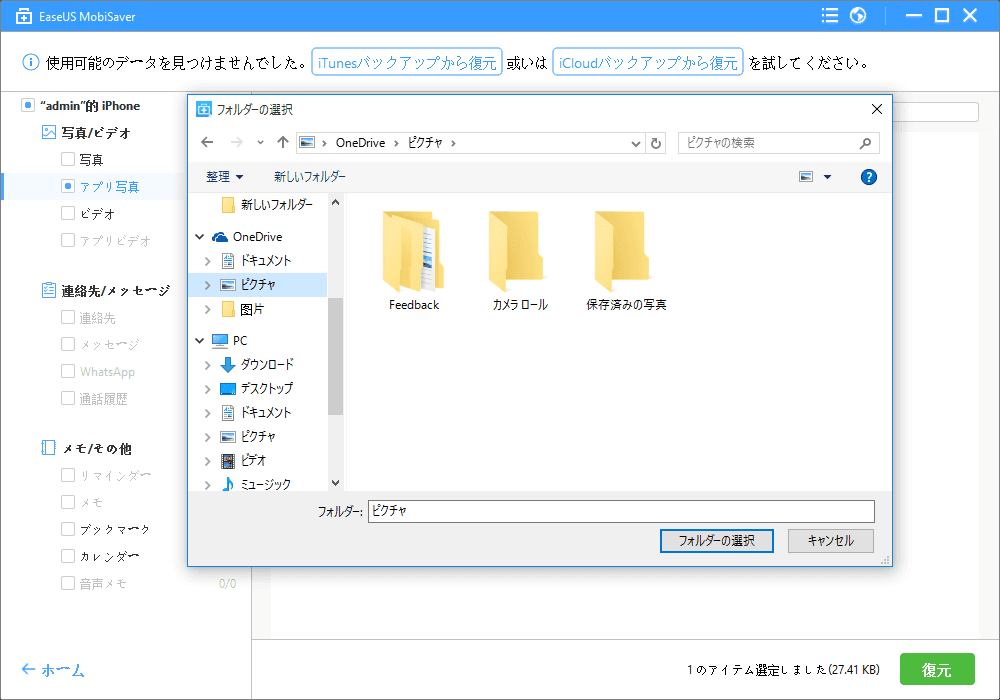-
![]() Windows向けデータ復旧
Windows向けデータ復旧
- Data Recovery Wizard Free購入ダウンロード
- Data Recovery Wizard Pro 購入ダウンロード
- Data Recovery Wizard WinPE購入ダウンロード
- Partition Recovery購入ダウンロード
- Email Recovery Wizard購入ダウンロード
- おまかせデータ復旧サービス
概要:
誤ってiPadから大切なデータを削除した場合、またはiPadのファイルにアクセスしようとするとき、「ファイルが破損しているため開くことができません。」というメッセージが表示される場合に、無料のiPadデータ復旧アプリケーションを用意しておくのは効果的なソリューションだと思います。EASEUS MobiSaver Freeは、世界初のiPadデータ復旧フリーソフトで、写真、音楽、ビデオ、カレンダー、スケジュール、メモなどすべての失われた情報とかデータを復旧することができます。最も重要なのは、このソフトは完全無料です。次はEASEUS MobiSaver Freeを使ってiPadからデータを復旧する手順です。
iPadは家庭においても、ビジネスの場においても欠かせない装置となっていることと共に、iPadで重要なデータを保存する人々もますます増えてきました。実は、誤ってiPadから大切なデータを削除した場合、またはiPadのファイルにアクセスしようとするとき、「ファイルが破損しているため開くことができません。」というメッセージが表示される場合に、無料のiPadデータ復旧アプリケーションを用意しておくのは効果的なソリューションだと思います。
iPadを復旧するためには、内蔵ハードウェアの暗号化とSSDの両方を分析する必要があります。SSDは互いに積層されているNAND型フラッシュのいくつかの層を含んでいます。スタックに保存されたデータを正しい順序で並んでから論理ボリュームにを回復させることができます。それによって情報を取り戻すことができます。
iPadのデータ復旧ツールを使用すると、削除された電子メール、写真、音楽、ビデオ、カレンダー、スケジュール、メモ等すべてのデータを取り戻すことができます。このiPadデータを復旧するアプリケーションのインターフェイスは、分かりやすくて非常に便利です。
このソフトはiPadのメモリを全体にスキャンしその結果を表示します。そして、復旧したいデータを選択してから、まもなく復元したいデータが復旧できます。
EaseUS MobiSaver Freeは、世界初のiPadデータ復旧フリーソフトで、写真、音楽、ビデオ、カレンダー、スケジュール、メモなどすべての失われた情報とかデータを復旧することができます。最も重要なのは、このソフトは完全無料です。次はEaseUS MobiSaver Freeを使ってiPadからデータを復旧する手順です。
直接ipadから復旧:
Step 1: ソフトをインストールし実行してください。それからパソコンにipadを接続してください。
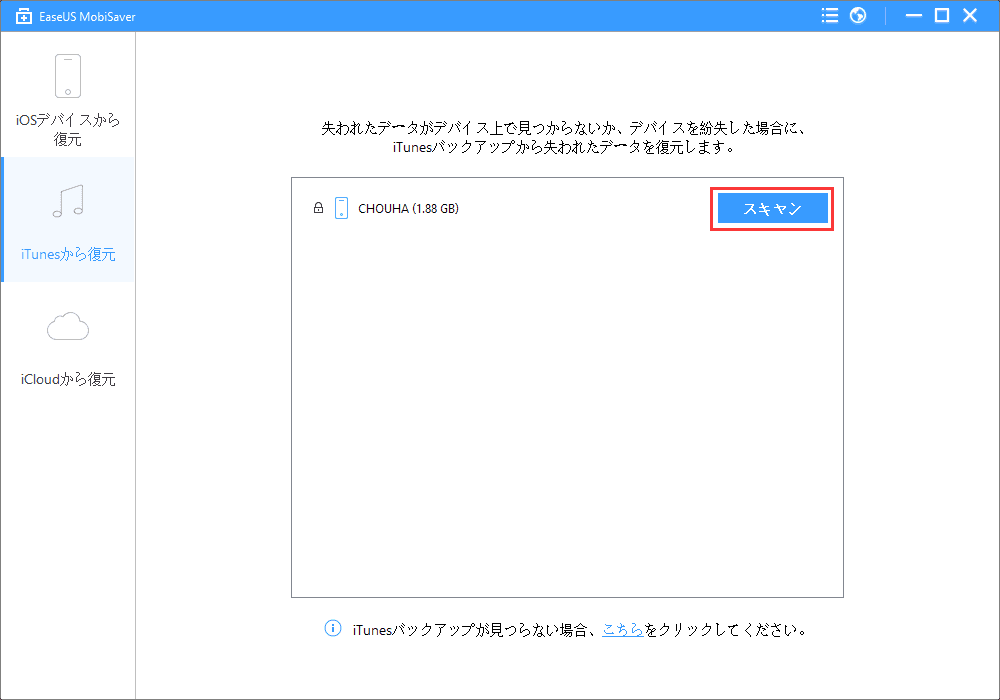
Step 2: 「スキャン」をクリックして続けてください。

Step 3: 復旧したいデータを選択して「復元」をクリックしてください。上書きを避けるために、復旧されたデータをコンピュータに保存してください。